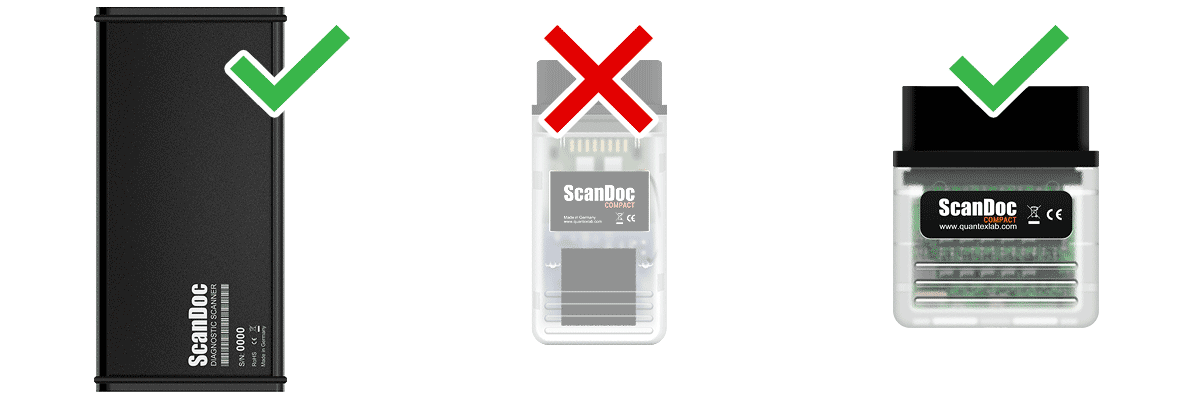
В настоящий момент поддерживается работа со сканерами ScanDoc Compact последнего поколения (в коротком корпусе) и ScanDoc (в металлическом корпусе).
Поддержка ScanDoc Compact старого образца – в разработке. Для работы с этими версиями приборов воспользуйтесь стандартной версией программы.
Существует 2 версии программы ScanDoc: Локальная и Онлайн версии.
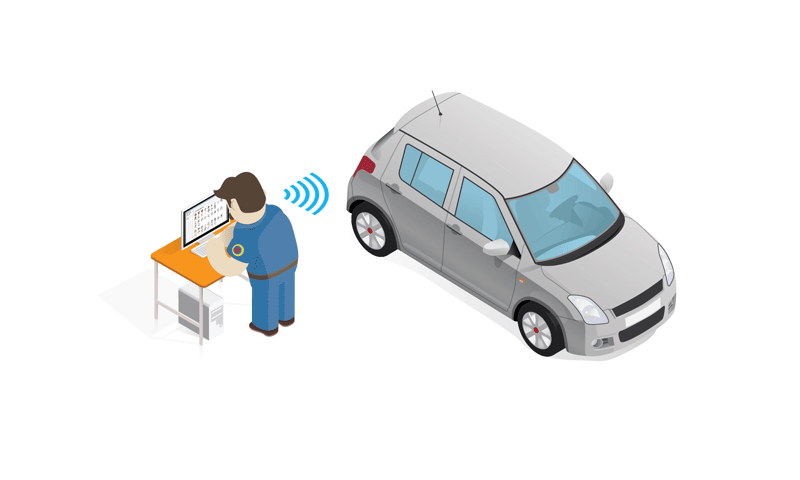
Работает напрямую с адаптером через Wi-Fi сеть и не требует постоянно подключения к интернету. Локальную версию можно скачать на сайте.
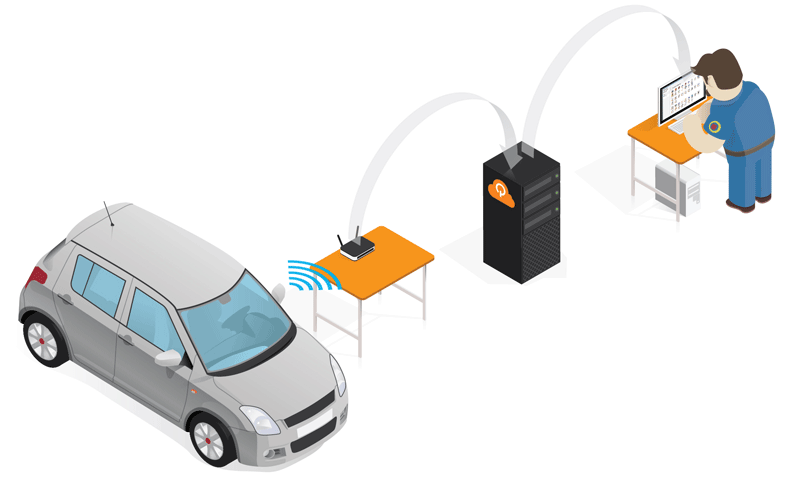
Требует постоянного подключения к интернету, но зато дает возможность работать с адаптерами удаленно. Например адаптер может быть подключен к автомобилю и к интернету через Wi-Fi в другом городе.
Чтобы пользоваться онлайн версией программы достаточно в web-браузере зайти на сайт www.scandoc.online и выполнить вход в систему введя ваш логин и пароль.
Функционал онлайн и локальной версий не отличается. Можно пользоваться одной или обоими версиями программ.
Программное обеспечение ScanDoc постоянно обновляется. Чтобы получать последние обновления, пользоваться нашими онлайн сервисами (например техподдержкой или Qnote), необходимо создать свою учётную запись у нас на сервере. Таким образом вы будете получать информацию предназначенную только для вас.
Одна учётная запись это один человек или фирма. Она может быть создана если у вас есть хотя бы один прибор нашей компании или по приглашению от другого клиента который имеет наше оборудование или пользуется нашими сервисами. К одной учётной записи можно привязать один или несколько сканеров ScanDoc.
Для регистрации вам необходим Код приглашения (Invite код) от других участников www.scandoc.online или Пароль на адаптер.
Если у вас уже есть сканер ScanDoc, – пароль на адаптер (который будет также и кодом приглашения) можно сгенерировать самостоятельно:
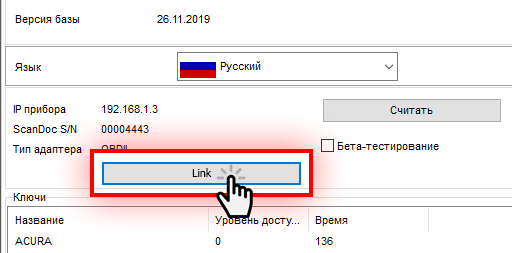
Внимание! Никому не показывайте ваш пароль или ссылку на него.
В дальнейшем Пароль на адаптер будет необходим для привязки адаптера к своей учётной записи или для его «отвязывания» при продаже, а так же для разрешения доступа к своим адаптерам другим пользователям.
Если у вас еще нет адаптера ScanDoc Compact – вы можете получить Код приглашения (Invite код) у других участников сообщества ScanDoc.Online.
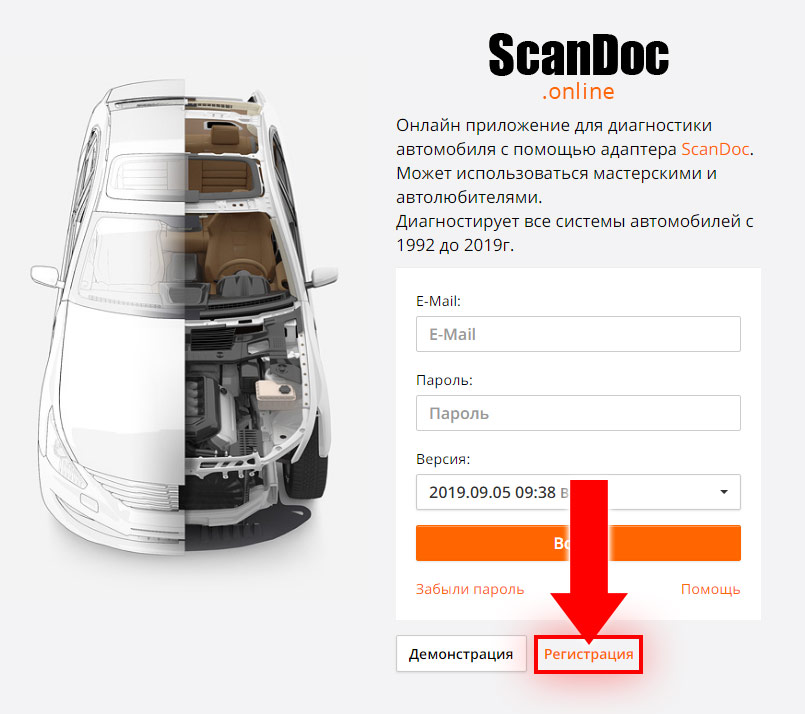
Перейдите на сайт www.scandoc.online и нажмите кнопку Регистрация.
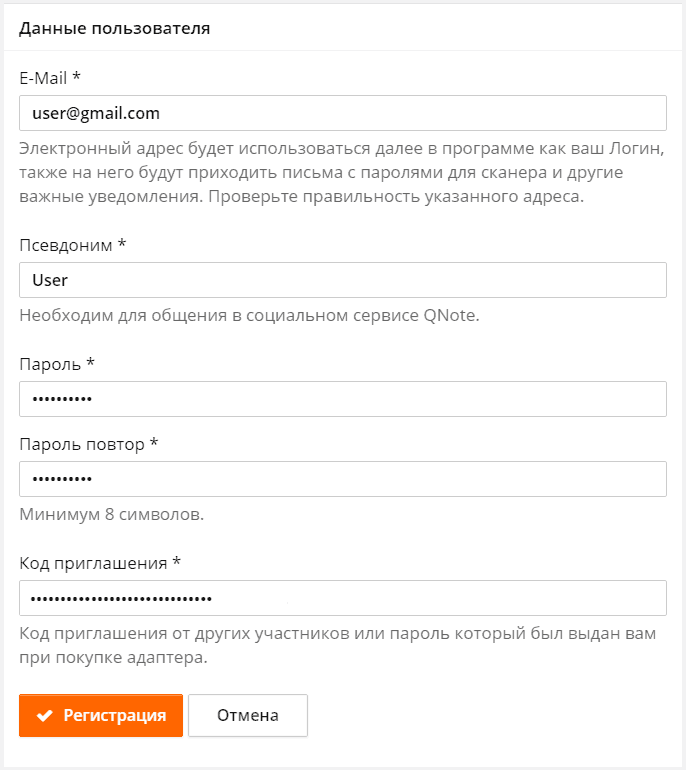
Регистрация это создание учетной записи. Одна учётная запись это один человек или фирма. К этой учётной записи вы сможете привязать все ваши приборы. Так же она нужна если вы захотите использовать наши сервисы.
Заполните все поля и нажмите кнопку Регистрация
Чтобы надежно защитить свой аккаунт от взлома, установите уникальный сложный пароль. Чем длиннее пароль, тем он надежнее.
Рекомендуем не использовать пароль, который:
Рекомендуем использовать программы менеджеры паролей.
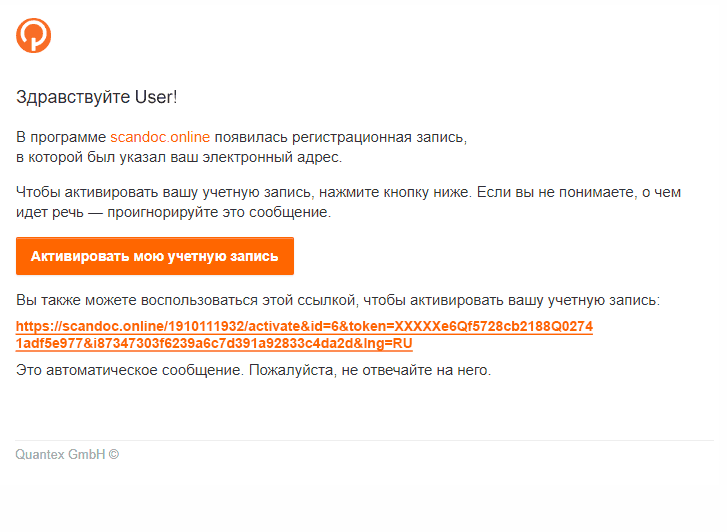
На вашу электронную почту придет письмо с просьбой подтвердить регистрацию.
Нажмите кнопку активировать мою учетную запись или воспользуйтесь прямой ссылкой.
Вы будете перенаправлены на сайт scandoc.online, где будет указано о завершении регистрации.
Теперь вы зарегистрированы в системе.
Программу ScanDoc для компьютера или Android можно скачать на странице загрузки.

Запустите новую программу ScanDoc на вашем устройстве (компьютере, ноутбуке, планшете, телефоне), используя ярлык на рабочем столе. (Операционная система может запросить разрешение доступа в интернет, разрешите доступ.)
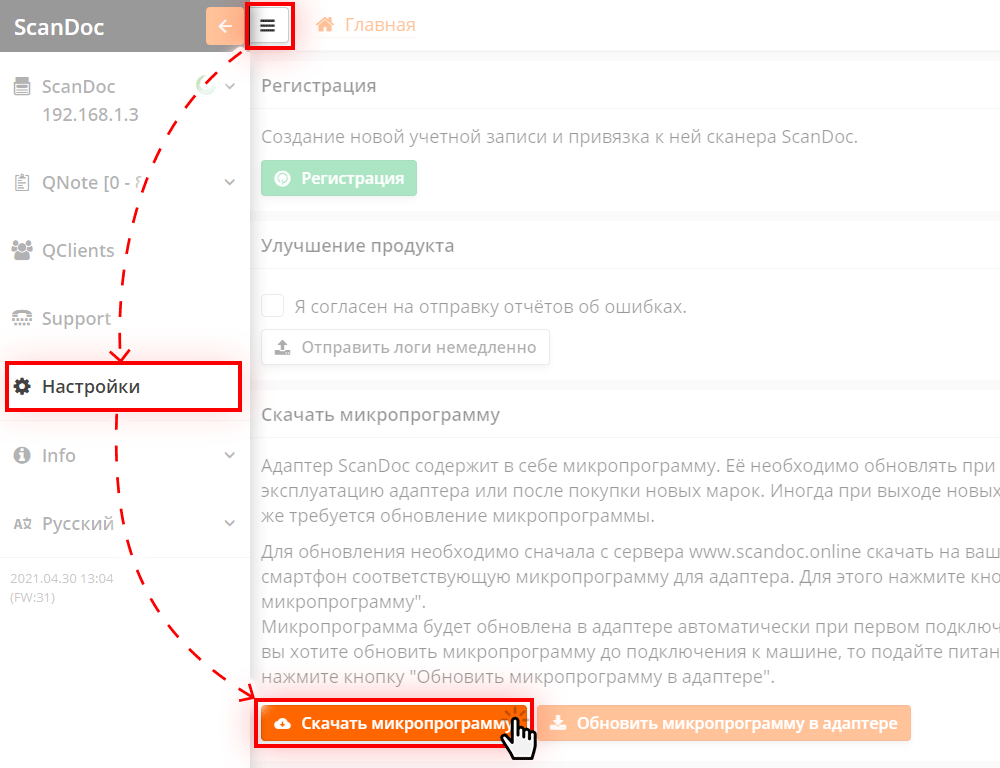
При первом запуске программы появится форма для авторизации, введите ваш логин и пароль.
После авторизации программа автоматически скачает файлы микропрограммы для ваших сканеров.
Если это не произошло, можно скачать файлы вручную, нажав кнопку Скачать микропрограмму.
Если у вас несколько приборов, то их необходимо привязать к вашей учетной записи. Процедура описана на странице документации.
Это необходимо только если вы работали со старой программой и теперь переходите на новую или купили новый сканер.
Если вы работали в новой программе, то пропустите этот шаг.


Если обновление адаптера по какой-то причине не произошло, то выйти из режима загрузки можно выключив и включив питание прибора

Теперь прибор готов к работе. Если вы ещё не знакомы с программой ScanDoc, то вы можете ознакомиться с подробной инструкцией по эксплуатации.


Если обновление адаптера по какой-то причине не произошло, то выйти из режима загрузки можно выключив и включив питание прибора
Теперь необходимо обновить микропрограмму в адаптере.
Подключите сканер к компьютеру, запустите программу ScanDoc.
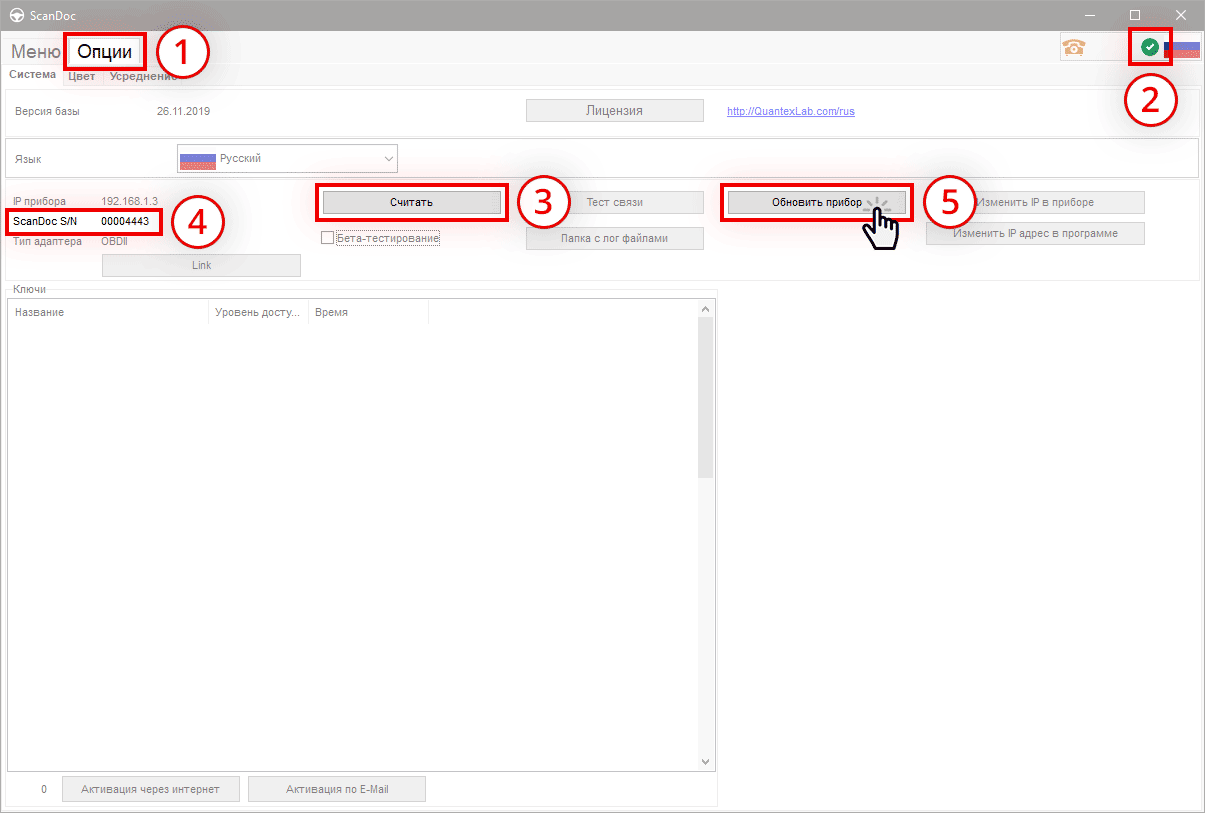
Сканер готов к работе со старой программой!